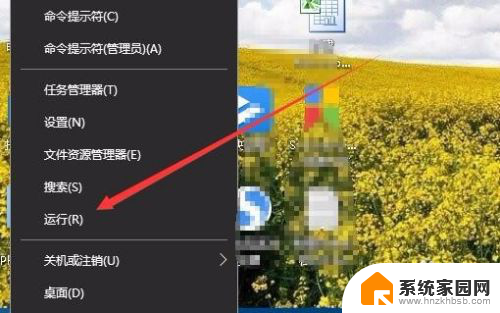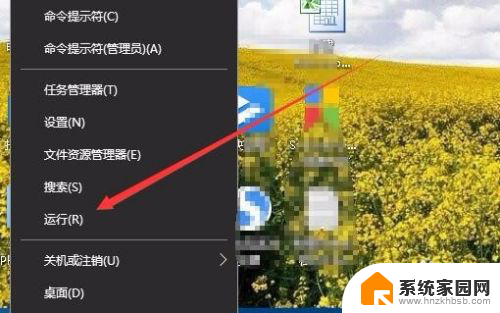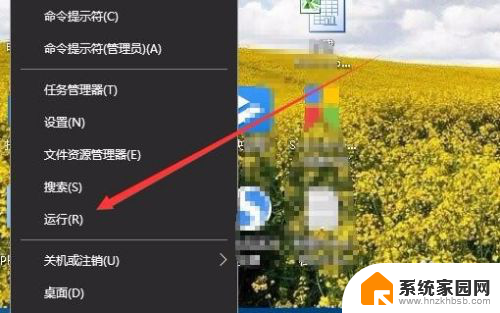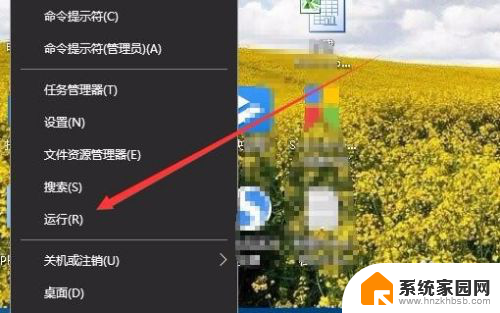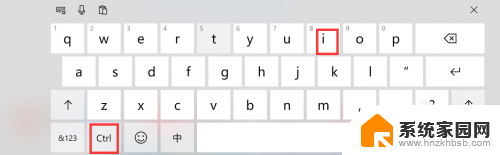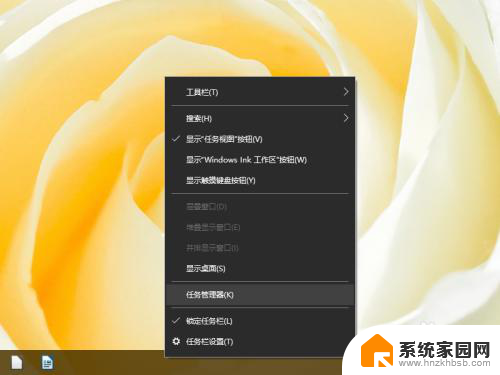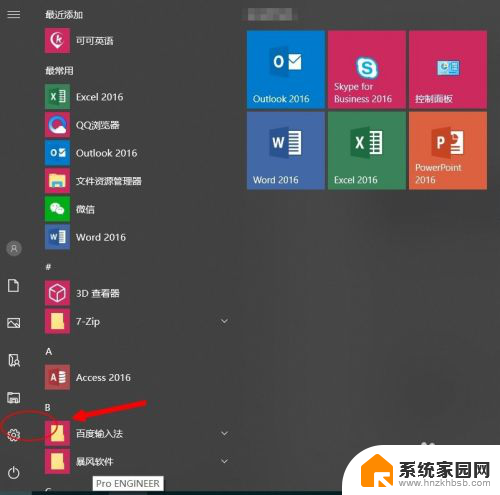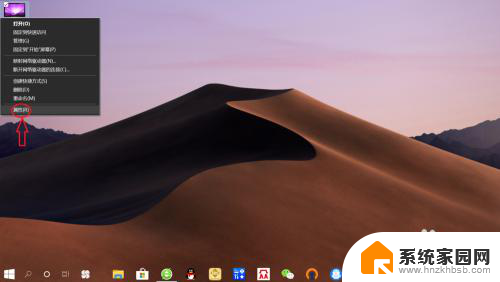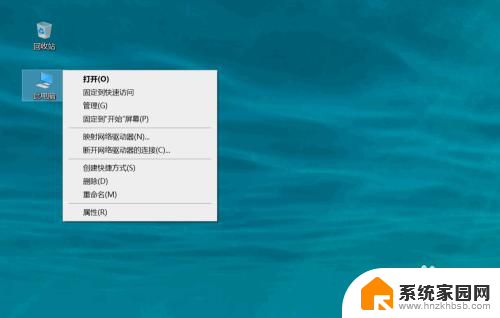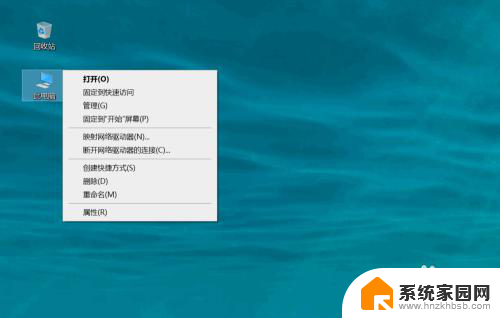怎么看电脑的显卡内存 如何在Win10系统中查看显卡显存大小
更新时间:2024-07-01 15:54:12作者:jiang
在使用电脑的过程中,显卡的性能起着至关重要的作用,想要了解你的电脑显卡的内存有多大吗?在Win10系统中,可以通过简单的步骤来查看显卡的显存大小。通过了解显卡的内存大小,可以更好地了解电脑的性能和运行情况,从而更好地进行电脑的优化和调整。让我们一起来看看如何查看电脑的显卡内存大小吧!
方法如下:
1.在Windows10桌面,右键点击左下角的开始按钮。在弹出菜单中选择“运行”菜单项。
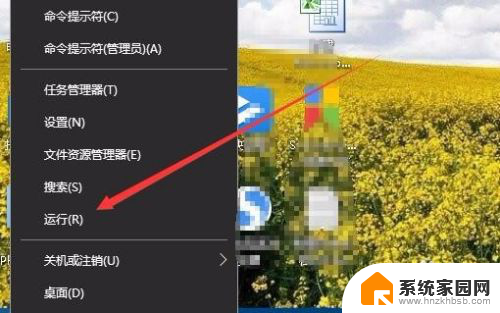
2.这时就会打开Windows10的运行窗口,在窗口中输入命令dxdiag。然后点击确定按钮。
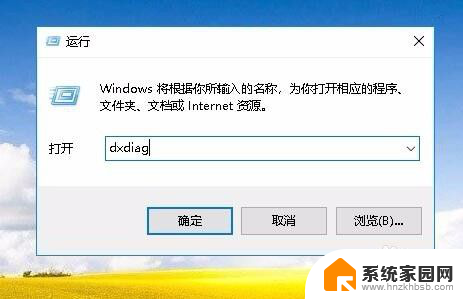
3.接下来就会打开Directx诊断工具窗口,在这里点击“显示”选项卡。
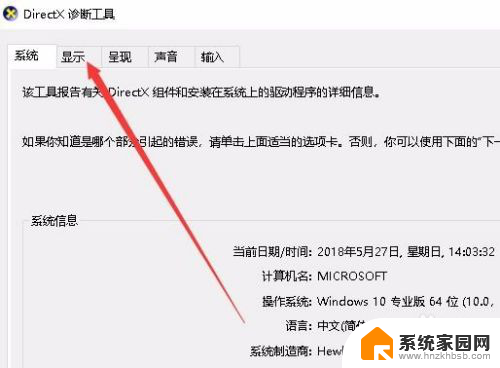
4. 这时在打开的窗口中就会显示出当前显卡的显存大小了。
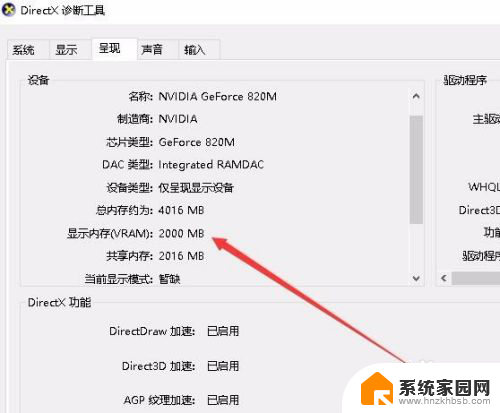
以上是如何查看电脑显卡内存的全部内容,如果有不清楚的用户,可以参考小编的步骤进行操作,希望能对大家有所帮助。